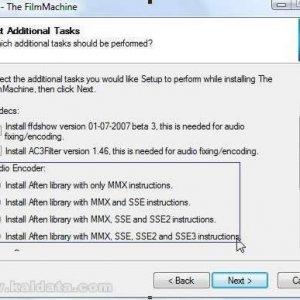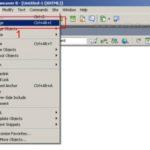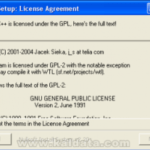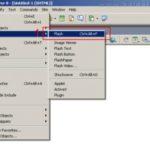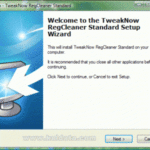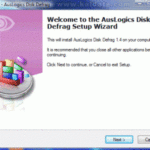Полезные программы, которые нам понадобятся при установке:
1. ЦП-Z ссылка на сайт
2. КиноМашина ссылка на сайт
3.K-Lite Codec Pack Full (последняя версия) ссылка на сайт
Прежде чем мы начнем что-либо, все старые кодеки, Avisynth и старые версии The FilmMachine должны быть удалены с вашего компьютера. Установите The FilmMachine и проверьте Avasynth, ffdshow и фильтр Ac3.
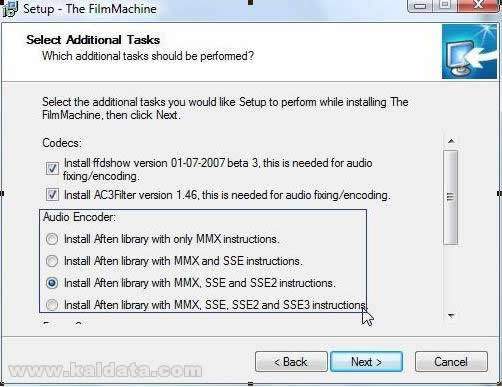
Откройте CPU-Z. С помощью этой программы вы сможете проверить спецификацию процессора и то, что поддерживает библиотека Aften.

Прежде чем приступить к установке The FilmMachine, вам необходимо установить полный пакет кодеков K-Lite.
Приступить к установке. K-Lite Codec Pack Full попросит вас удалить ffdshow. Выберите «Нет».
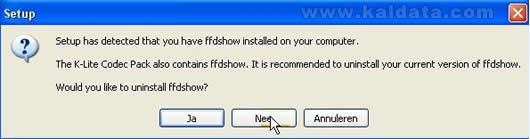
Программа установки покажет вам версию программы для установки. Вы нажимаете Далее.
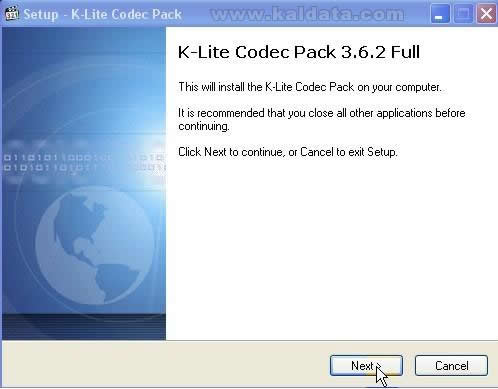
В следующем окне вы сможете прочитать краткую информацию о программе. Нажмите “Далее.
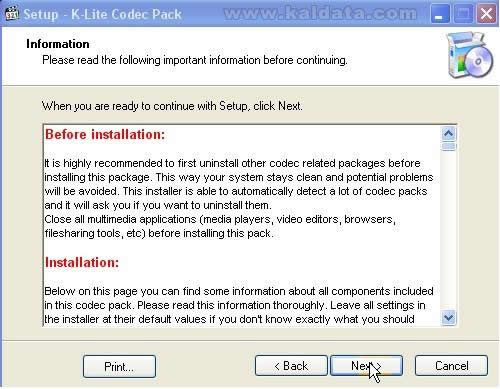
Выберите желаемое место установки. По умолчанию программа будет установлена в C:Program FilesK-lite Codec Pack. Нажмите “Далее.
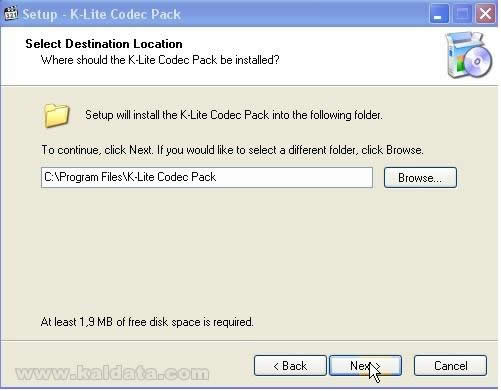
Выполните следующие настройки, выбрав:
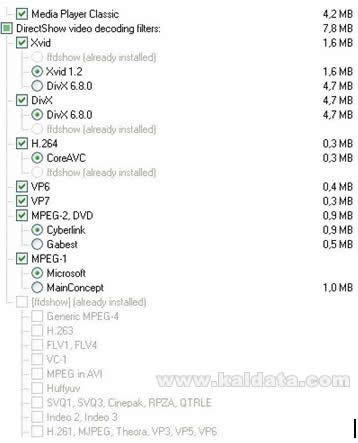
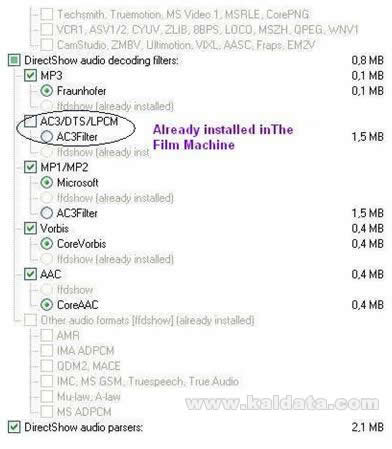
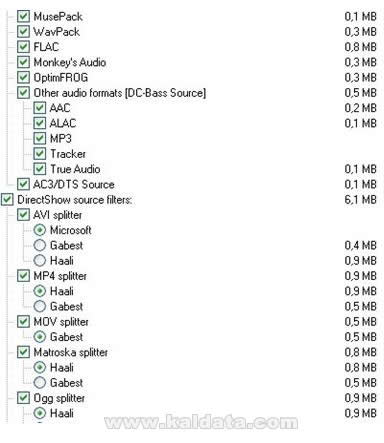
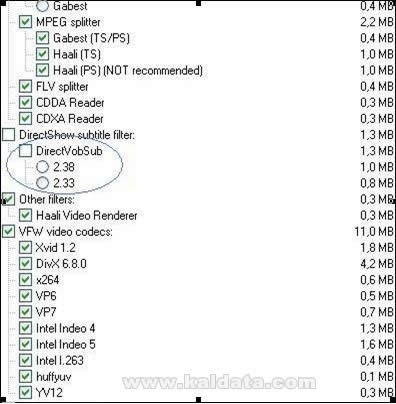
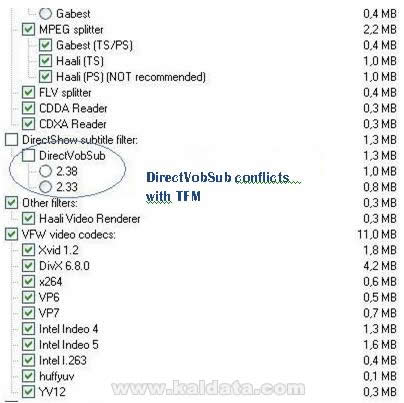
Выберите папку из меню Пуск, куда будет сделан ярлык (ярлык) программы.
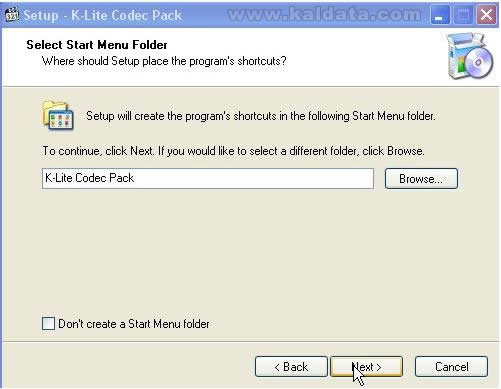
В следующем окне вы сможете сделать выбор настроек. Нажмите “Далее.
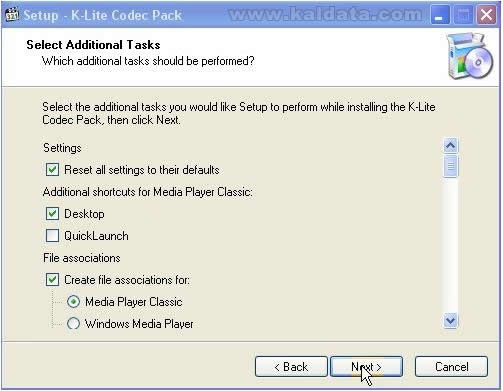
Вот пример выбора предпочтений:
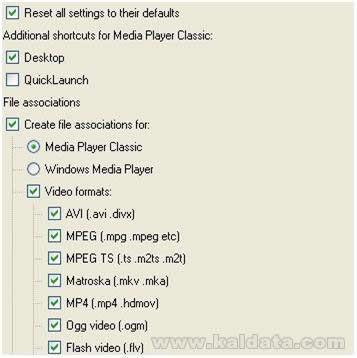
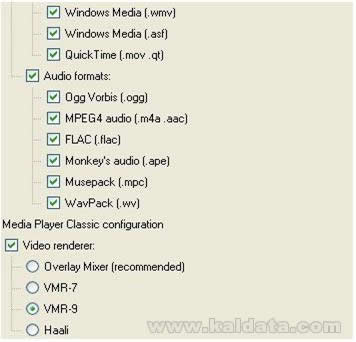

Сделай свой выбор. Щелкните Установить.
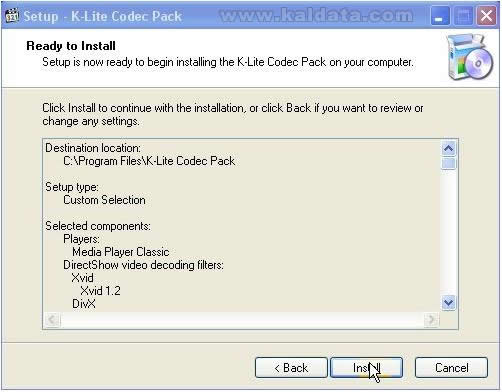
После этого шага у вас будут установлены самые важные и часто используемые кодеки. Нажмите Готово, чтобы завершить установку.
При необходимости установите альтернативу QuickTime. (Установка этой программы требуется только для пользователей, у которых нет ни RealPlayer, ни Quick Time Player)
Сейчас мы наглядно покажем, как сделать DVD из AVI. Используемый фильм состоит из двух частей. Запустить фильмМашина
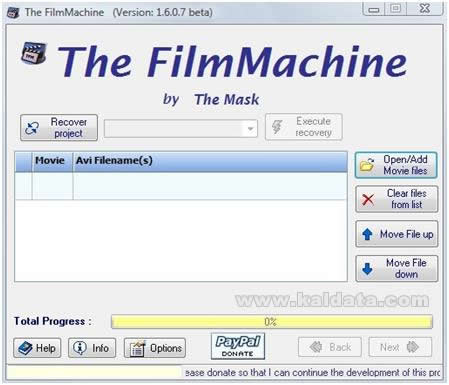
Нажмите «Параметры», затем выберите «Пути».
Кодировщик Cinema Craft 2.67
Grass Valley (Canoups) Procoder 3
Программное кодирование Sonic Foundry
Нажмите ОК

Теперь выберите «Другое». Сделайте следующие настройки, показанные ниже. Нажмите ОК
(Поскольку большинство телевизоров поддерживают PAL и NTSC, вы можете выбрать «Без разницы»)
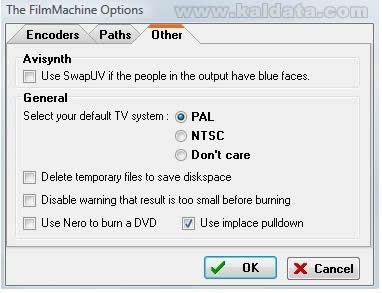
Затем выберите «Кодировщики», а оттуда — «Cinema Craft Encoder». (1 для более быстрого преобразования, но более низкого качества и 4 для максимального качества, но более медленного
преобразование) На следующем рисунке также выбран вариант RoBa OPV для более быстрого и лучшего качества видео.
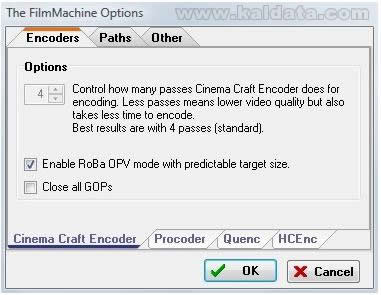
Теперь выберите Прокодер. Выберите качество видео. Используя этот энкодер, вы получите идеальное качество. Нажмите ОК
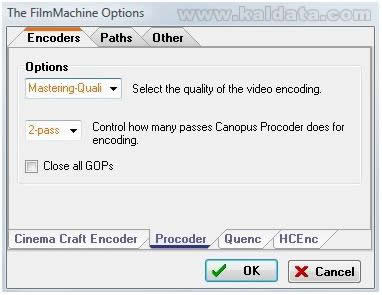
Теперь выберите «Открыть / добавить файлы фильмов» и выберите нужный файл (AVI) для преобразования.
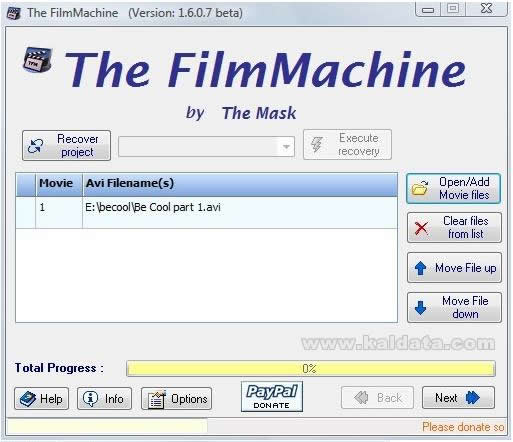
Вы увидите информацию о файле, который собираетесь конвертировать.
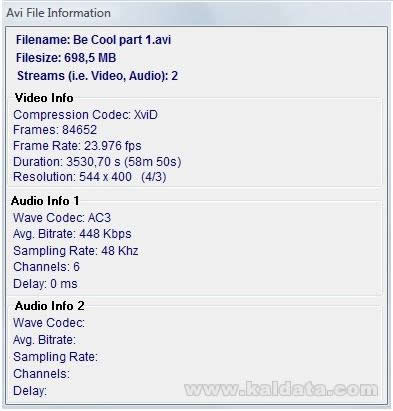
Нажмите «Открыть/Добавить файлы фильмов» и выберите вторую часть фильма. Нажмите “Далее
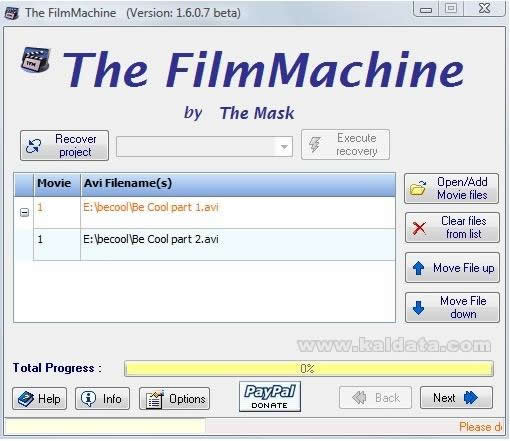
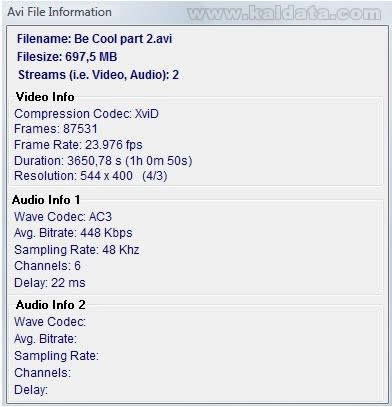
Выберите папку, в которую нужно преобразовать фильм.
Вы сможете сделать дополнительные настройки, такие как тип выходного файла, кодировщики видео, кодировщики AC3, аудио, видео и другие. Выполнив необходимые настройки, нажмите Далее.
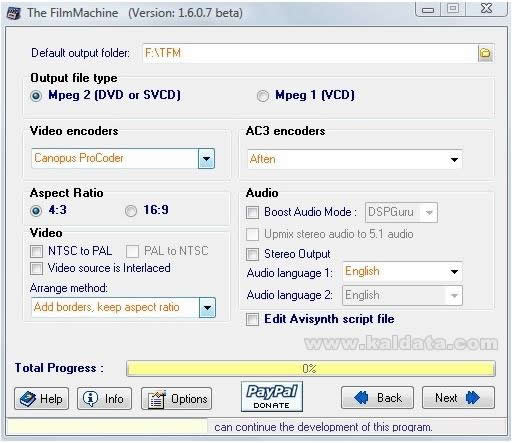
Теперь вы сможете выбрать, хотите ли вы DVD. Битрейт устанавливается автоматически, но вы также можете изменить его вручную по своему усмотрению. Нажмите “Далее

Сделайте следующие варианты, изменив настройки языка по своему усмотрению. Теперь загрузите файлы субтитров. Сначала субтитры к первой части, потом ко второй. Нажмите “Далее.
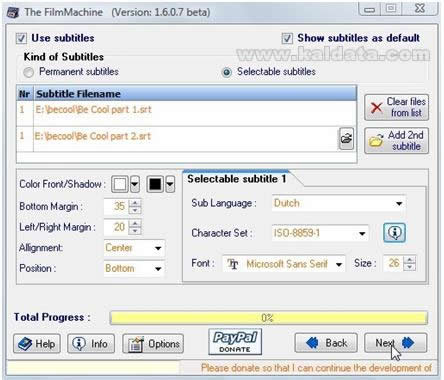
В появившемся окне выберите Предварительный просмотр результата. Это делается для проверки соответствия субтитров фильму. Щелкните правой кнопкой мыши и выберите Полноэкранный просмотр для просмотра в полноэкранном режиме.
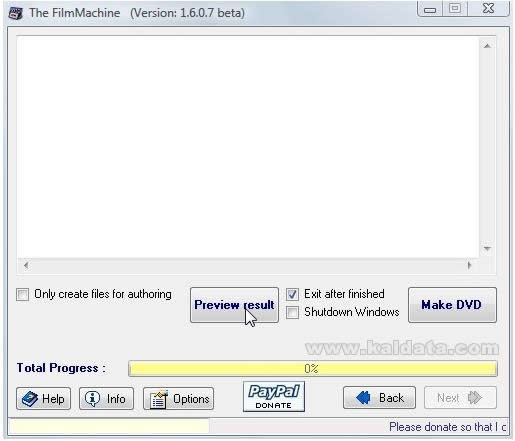
Вы сможете выбрать, на какой высоте от нижней части экрана должны быть написаны субтитры. Также как далеко влево или вправо отображать. Вы сможете изменить размер, шрифт и цвет. Для этого при просмотре фильма и субтитров нажмите Назад и выполните необходимые настройки.
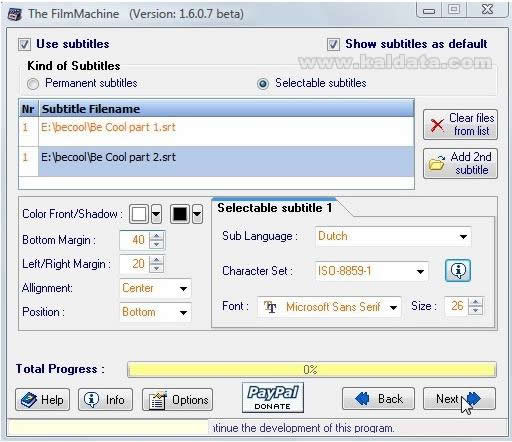
Выберите Предварительный просмотр, чтобы увидеть изменения. Если вам это нравится, нажмите ОК.
Щелкните Сделать DVD. FilmMachine сделает отличный DVD из двух файлов AVI. Он будет сохранен в указанной вами папке. Теперь вы можете записать созданный DVD на диск.
С The FilmMachine вы также сможете записывать DVD. Для этого используется Recover Project. Нажмите Восстановить проект.

Найдите файл TFM_Project.tfm, который находится в том же каталоге, что и преобразованные файлы. Выберите этот файл.
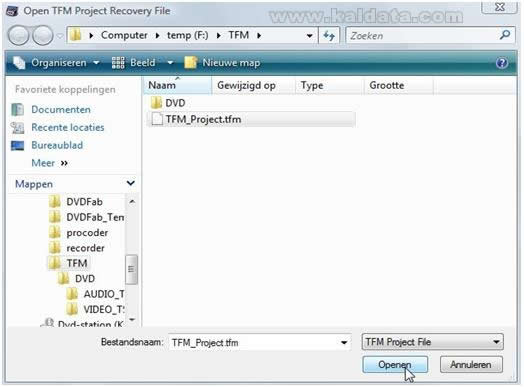
Выберите «Записать DVD» в раскрывающемся меню. Нажмите «Выполнить восстановление».
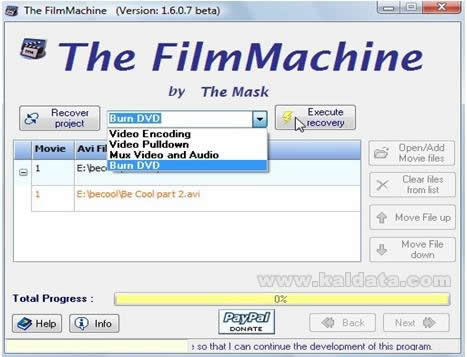
Если все хорошо, откроется окно, которое приведет к вашему DVD-рекордеру. Нажмите OK, и вы получите новый DVD в мгновение ока.
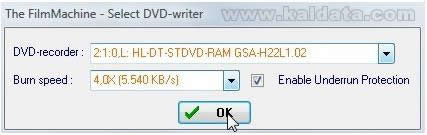

Если вы хотите конвертировать другой файл, папка, в которую вы его поместите, должна быть пустой.